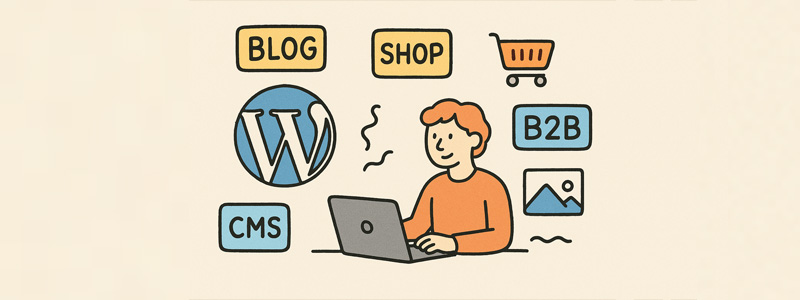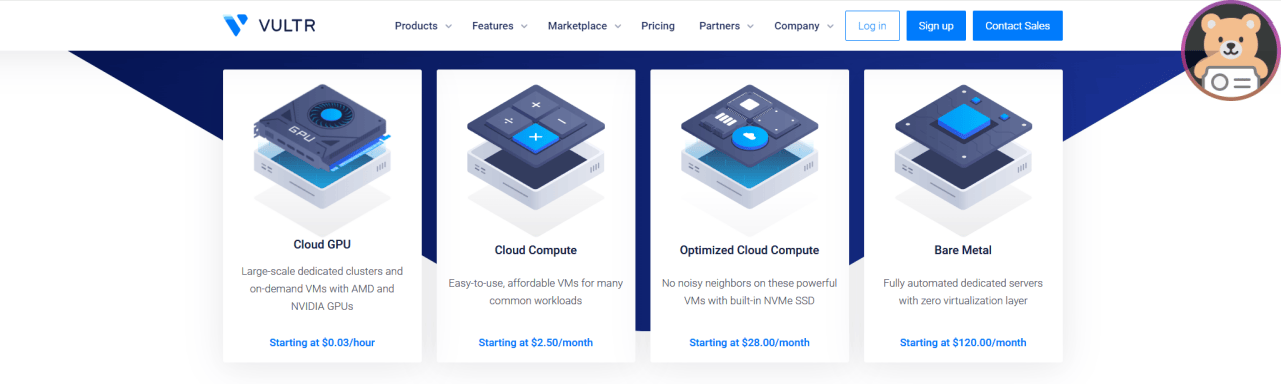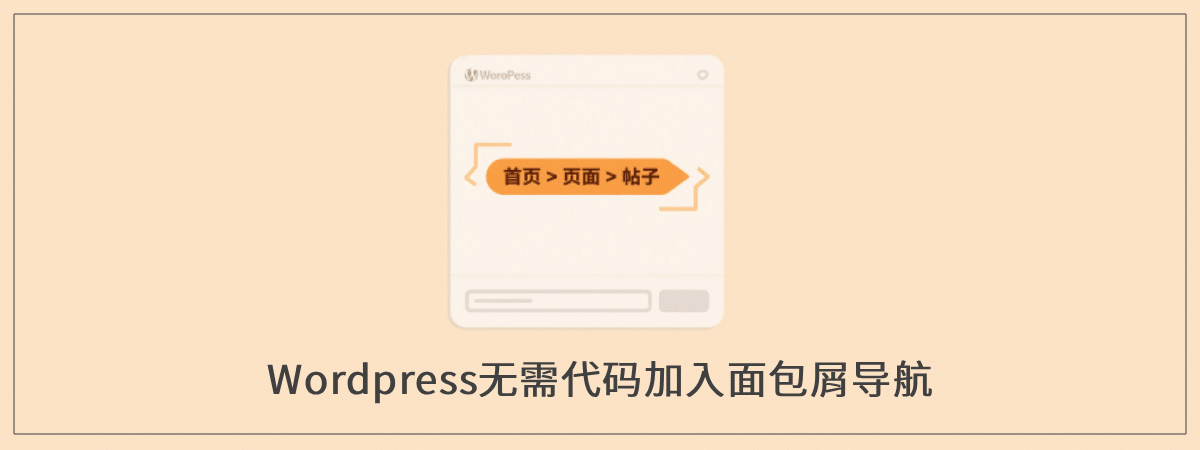1
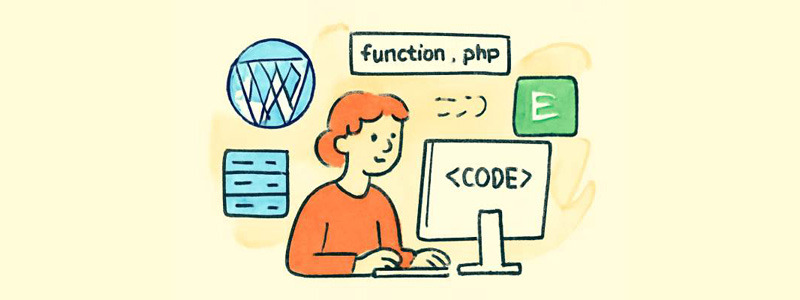
如何在WordPress网站中修改function.php文件?
本文介绍如何在Wordpress中修改function.php文件,推荐使用 Code Snippets 插件,可安全添加 PHP 代码片段,主题更新不影响,还能可视化管理代码,让代码管理更高效整洁。不建议直接修改 WordPress 主题functions.php 文件,可能导致网站崩溃且主题升级后修改代码会丢失。
安装Code Snippets
修改function.php文件,你可以添加新插件,搜索Code Snippets进行安装激活。
也可以下载后进行手工上传安装并启用,Snippets插件下载地址:https://wordpress.org/plugins/code-snippets/
如果你不知道如何添加插件,请查看WordPress插件安装教程。
Code Snippets使用教程
安装并启用完成后,找到Code Snippets插件,现在页面所显示的是所有的代码片段,右边蓝色按钮表示已启用,灰色按钮标识未启用。
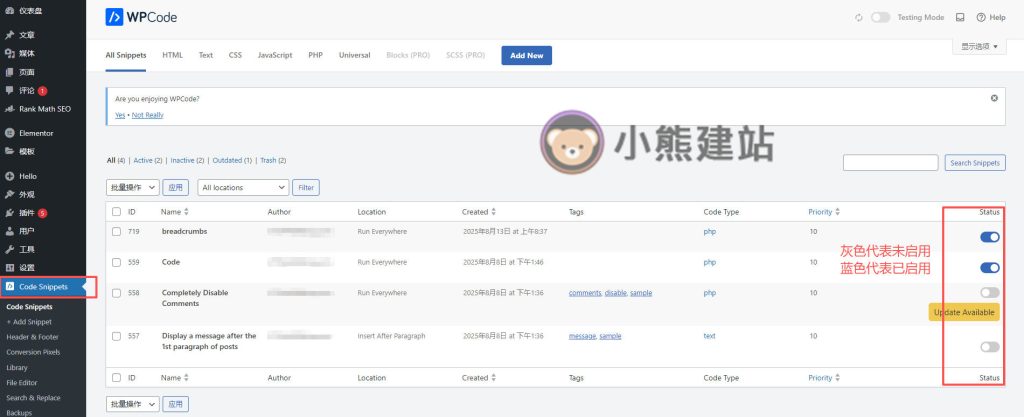
我们新增一个代码片段,点击新增后,会出现一些选项,第一个(红色框里的)是新增,后面的都是已经预设的模板你可以直接使用。我们点击第一个进行新增。
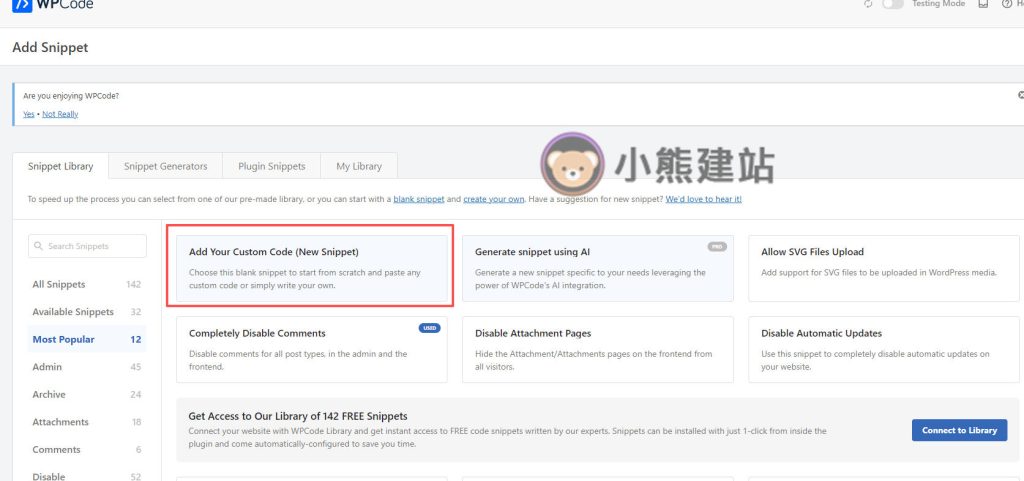
然后会出现需要新增代码片段的类型,我们这次是更改Function.php文件,所以选择PHP Snippet选项卡。
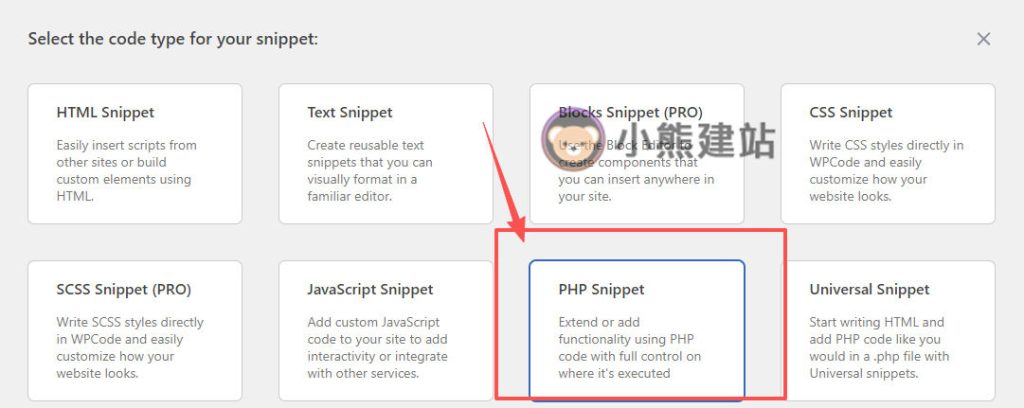
在这里面填写你需要加入的Php代码,输入完成后如果没有报错,即可点击右上角标号为②的按钮,使其变为Active(激活)状态,然后点击旁边蓝色按钮进行保存。
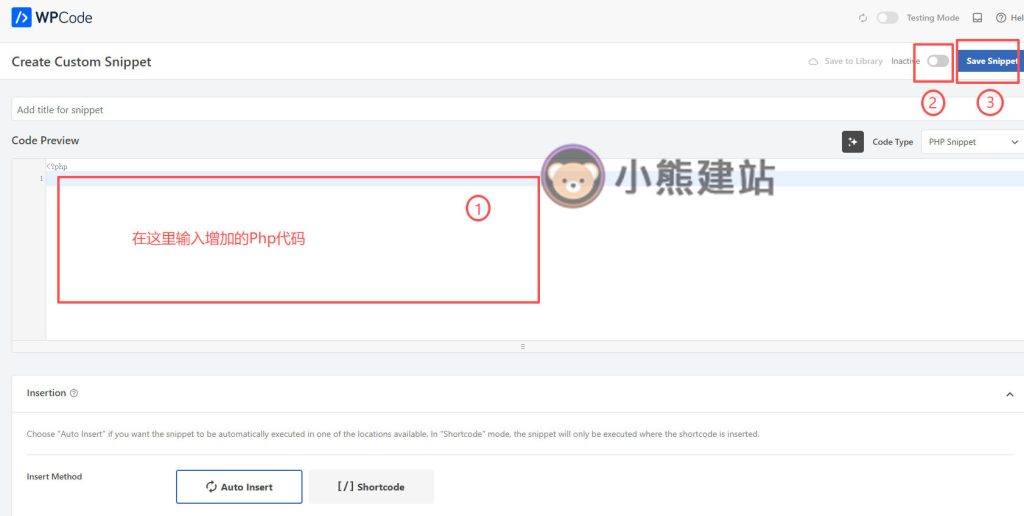
在下面的Location选项中,你可以选择将这个代码运行在什么位置,或者什么时候运行。全局运行的话直接保持默认即可。
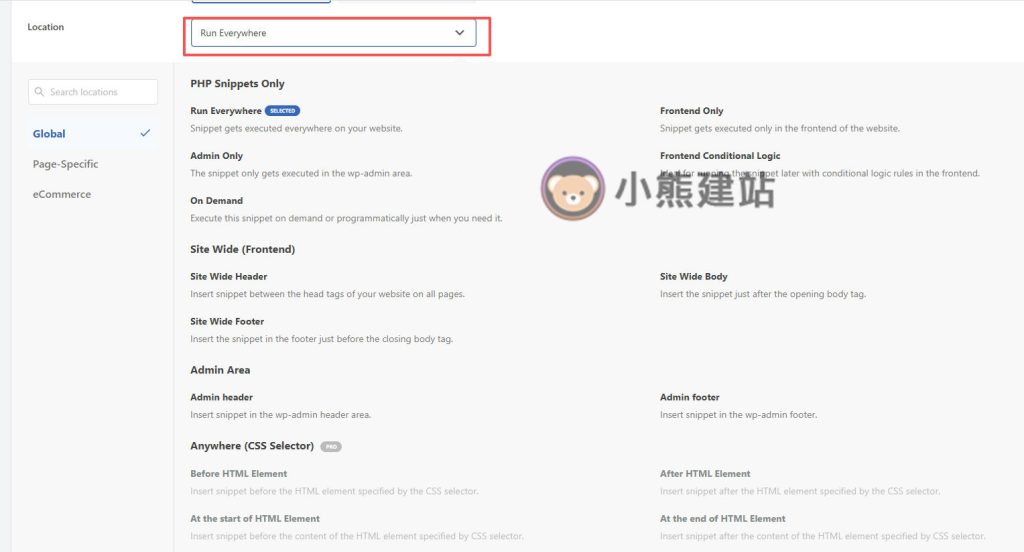
再往下你也可以选择所添加的代码片段在什么设备上运行,或者添加运行条件,默认代表在所有设备无条件运行。
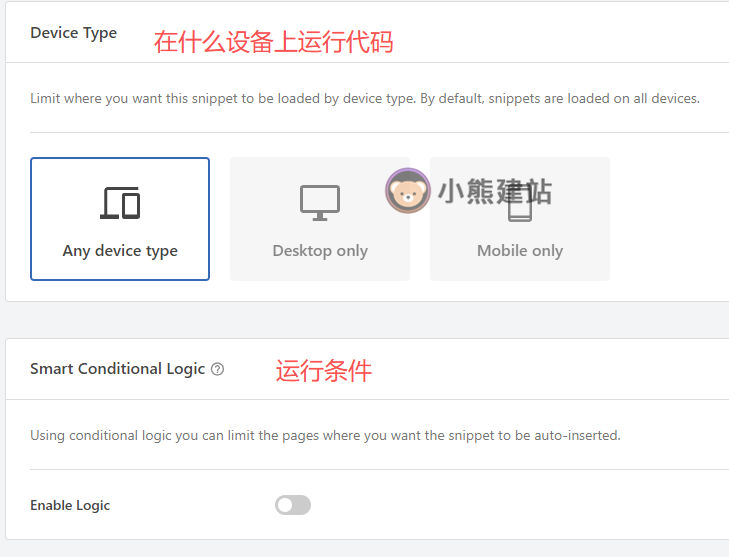
更改了这些设置,不要忘记保存哟!
相关问题
1.如果禁用或者删除了Code Snippets插件,则之前保存运行的代码会失效!
2.更换主题或升级主题不会导致代码失效。
订阅小熊社区
文章分类
章节目录
其他文章
面对初学者常问“WordPress可以搭建哪些网站类型”,我们的答案很明确:几乎所有类型的网站,它都能实现。
初学者总会好奇WordPress的建站边界,其实答案很简单——它的适用范围几乎没有限制,绝大多数类型的网站都能靠它完成。
对于“WordPress能制作哪些网站”这个初学者高频问题,我们的回复向来直接:从常见类型到个性化需求,它几乎能搞定所有网站的搭建。
小熊用过很多VPS,这里最推荐的就是Vultr,它是按小时计费,用多少花多少。不想用了删除服务器即可。下面小熊带你一起看下使用Vultr如何搭建VPS,十分的简单!